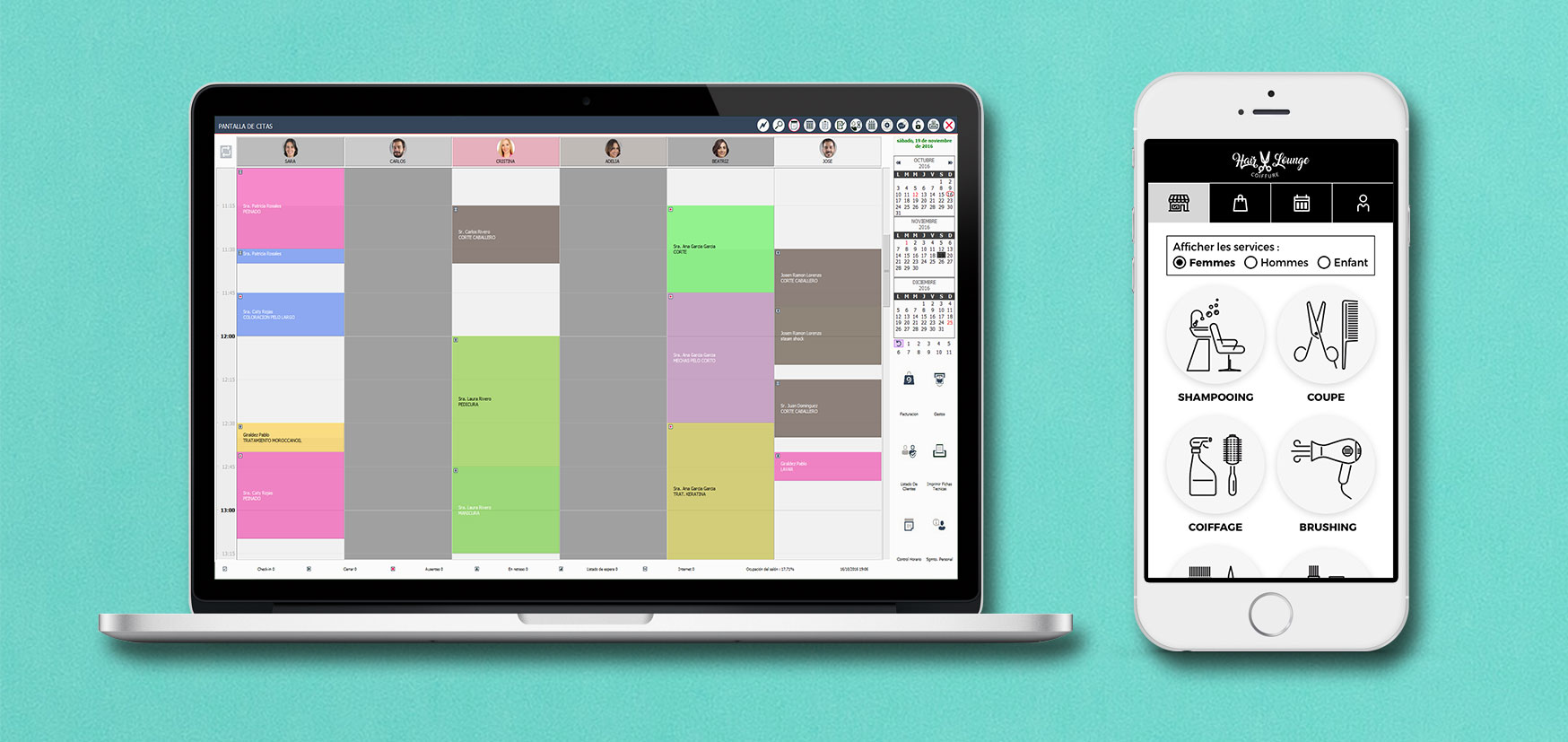
Hemos seleccionado 4 trucos que te ayudarán a sacar partido a tu agenda online:
1. Las citas diferenciadas por colores
Los colores te ayudan a ver la organización de tus citas de forma más clara y visual.
Te recomendamos asignar a cada familia un color.
Ejemplo:
-Servicios de corte: verde
-Servicios de tratamiento: azul
-Servicio de tratamiento en cabina: rosa
-Servicio de láser: naranja
Así, de un solo golpe de vista verás claramente qué día tienes más citas para cada servicio.
2. Vista de días
En tu agenda podrás visualizar cada día todas las citas que tienes y cuáles están asignadas para cada empleado. Además, si quieres saber qué tareas tiene un empleado en concreto, tan solo haciendo click en su nombre verás todas las que ha hecho o tiene que realizar.
No obstante, no solo podrás ver el día actual, sino que podrás ver tanto los días anteriores como las citas futuras. Simplemente marcando el día que necesitas en el calendario.
3. Sistema de iconos para diferenciar tus citas
¿Conoces el significado de los iconos en tu cuaderno de citas?
Incluir los iconos en tu agenda te ayudarán a identificar los movimientos y el tipo de reserva realizada por tus clientes. Con el programa de gestión de Ikosoft conseguirás una agenda bien organizada y clara para evitar quebraderos de cabeza.
¡Te dejamos algunos de los significados de cada icono para que no tengas ninguna duda!
-Asterisco: cuando el cliente es nuevo.
-Cuadrado blanco con un cuadrado azul en el interior: primera visita del cliente.
-Cuadrado blanco con dos franjas verticales azules en el interior: segunda visita del cliente.
-Cuadrado blanco con dos franjas rojas en el interior: segunda visita o más, en un periodo de un mes.
-Cuadrado con una cruz en el interior: cliente que no ha venido.
-Cuadrado blanco con un check en el interior: se ha hecho el check-in.
-Cuadrado con flecha hacia la derecha: la cita está cerrada.
-Icono de un bolso: cuando el servicio al empleado está cerrado.
-Icono W: el cliente ha reservado su cita por internet.
-Icono del corazón: cuando el cliente es VIP.
-Icono campana: el cliente ha recibido un recordatorio por SMS
-Icono +: tener en cuenta que el cliente tiene un saldo positivo a su favor.
-Cuadrado con flecha hacia la izquierda: la cita está confirmada por el cliente.
¡Aquí tienes un ejemplo de leyenda!
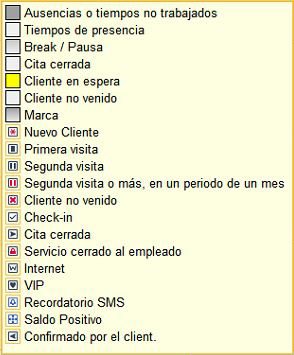
4. Vista por salas, máquinas y empleados ocupados
Cuando tengas que reservar o bien una sala o una máquina para tu cita, apúntalo en tu agenda. Directamente se vinculará el empleado con la sala o máquina reservada, incluyendo la información necesaria del cliente.
Además, aparecerá el tiempo de uso de la sala o cabina en concreto y la duración total de la cita con tu cliente.
Todo dependerá de cómo quieras visualizar tu trabajo. Por ejemplo, si quieres ver las citas marcadas sobre las cabinas o las salas estarás viendo su ocupación durante el día y qué equipamiento está en uso en cada momento, independientemente del trabajo de tu personal.
Por otra parte, si eliges la vista por auxiliares, estarás visualizando exactamente la carga de trabajo que tiene cada profesional durante su turno.
Con esta información podrás analizar el desempeño de cada profesional, saber si tienen citas múltiples e incluso, si disponen de huecos libres con el fin de asignarles más trabajo y concertar nuevas citas.

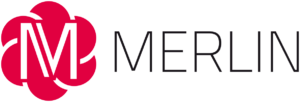
2 comentarios en “¡Personaliza tu agenda y sácale partido!”